كيف تجد الصور على السحابة؟.
حتى مع كل حلول النسخ الاحتياطي للبيانات عبر الإنترنت، مثل iCloud أو Google Photos ، يتم أحيانًا مسح الصور أو حذفها عن طريق الخطأ. يمكن أن تؤدي لمسة واحدة خاطئة على الشاشة إلى اختفاء الصورة التي تهمك على الفور ، بل وتمسح معرض الصور بأكمله.
في هذه المقالة ، نقدم لك الطرق المختلفة الممكنة لـ استعادة صور iCloud الخاصة بك. إذا كنت محظوظًا ، فقد تتمكن من استعادة جميع الصور المحذوفة ببضع نقرات. نخبرك أيضًا بكيفية استخدام برنامج استرداد iPhone لاستعادة الصور التي قد يعتبرها الكثيرون غير قابلة للاسترداد.
1. استرجع صور iCloud إلى الكمبيوتر الشخصي أو Mac عبر iCloud.com
من الممكن استعادة صور iCloud إلى جهاز الكمبيوتر عبر موقع iCloud.com. ومع ذلك ، لن يتم نقل الصور المستردة تلقائيًا إلى جهاز iPhone الخاص بك. إليك كيفية استرداد الصور من iCloud:
- أولاً ، انتقل إلى iCloud.com من مستعرض ويب على جهاز الكمبيوتر الخاص بك ، ثم قم بتسجيل الدخول باستخدام معرف Apple الخاص بك.
- بمجرد تسجيل الدخول إلى iCloud ، انقر فوق “الصور”.
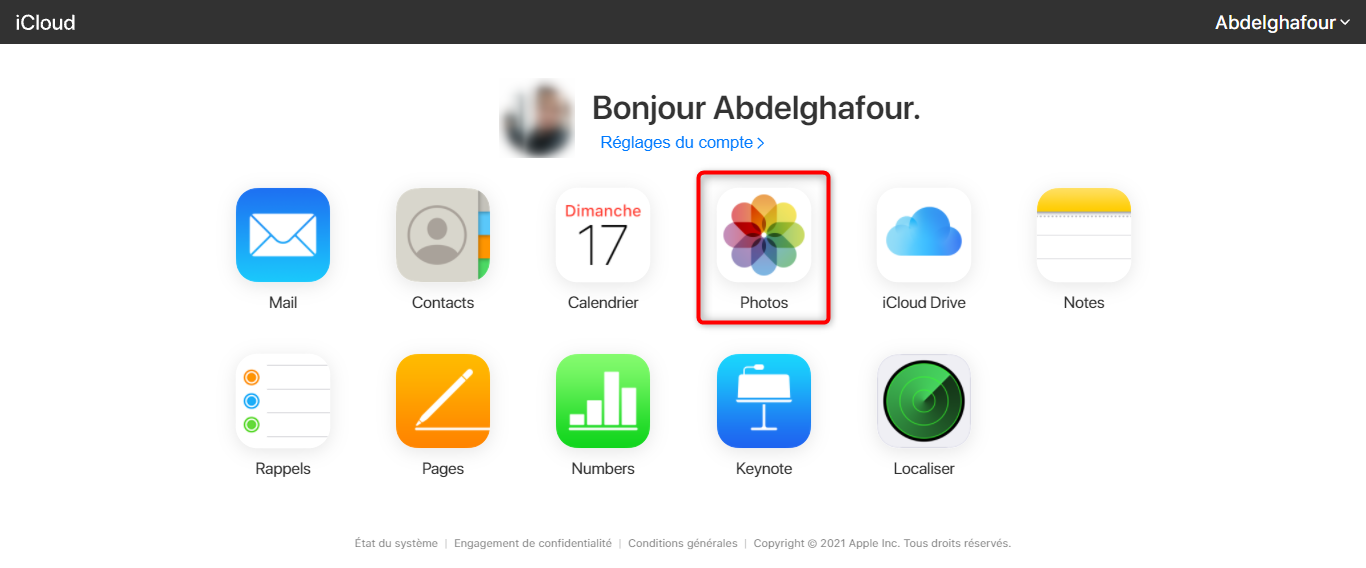 انقر فوق الصور
انقر فوق الصور
- أخيرًا ، حدد الصور التي تريد استردادها ثم انقر فوق الزر ببساطة ” تحميل ” يقع في الجزء العلوي.
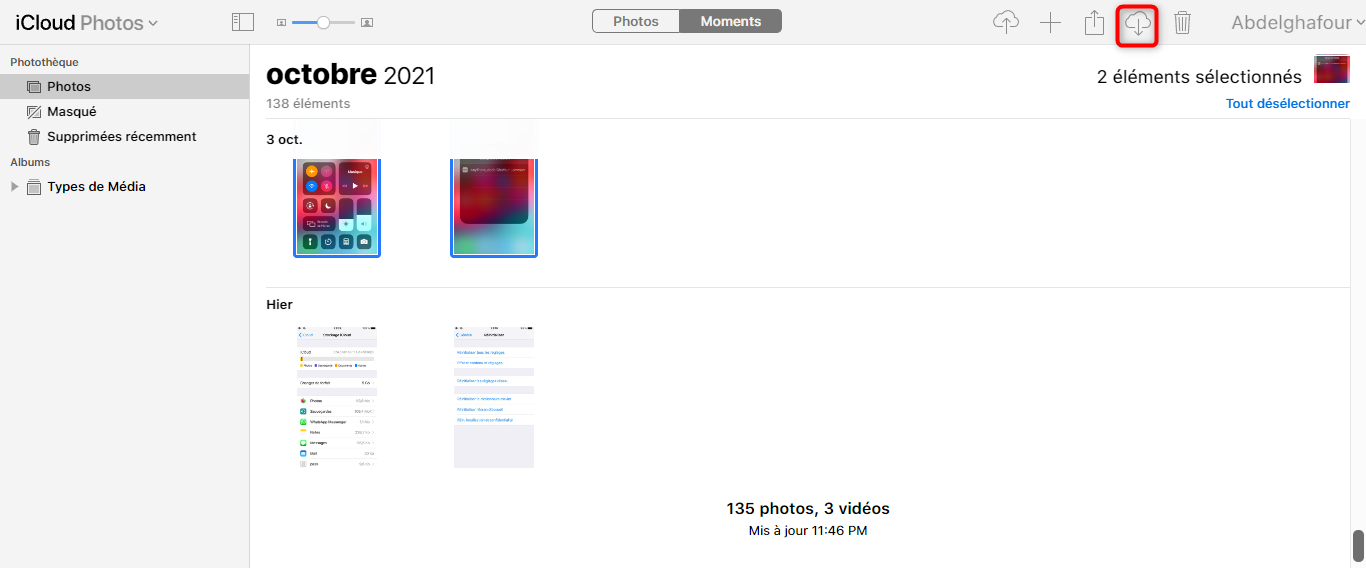 استعادة صور iCloud
استعادة صور iCloud
2. استرجع صور iCloud على iPhone باستخدام برنامج PhoneRescue
برنامج PhoneRescue for iOS هو برنامج لاستعادة أنواع متعددة من بيانات iOS. يستطيع استعادة الصور مباشرة من جهاز iPhone الخاص بك، من نسخة احتياطية على iCloud ومن نسخة احتياطية على iTunes.
يتميز هذا البرنامج بالعديد من المزايا:
- يسمح لك بمشاهدة الصور قبل استعادتها.
- يمكنه استعادة الصور من iCloud أو iTunes أو جهاز iOS الخاص بك.
- وهو متوافق مع جميع أجهزة iOS.
- يمكنه أيضًا استرداد أنواع أخرى من البيانات.
إليك كيفية استرداد الصور المحذوفة نهائيًا من iCloud باستخدام برنامج PhoneRescue:
- أولاً ، قم بتثبيت برنامج PhoneRescue لنظام التشغيل iOS وتشغيله ، ثم قم بتوصيل جهاز iPhone الخاص بك بكبل USB بجهاز الكمبيوتر أو جهاز Mac.
- بمجرد التعرف على الجهاز بواسطة برنامج PhoneRescue ، انقر فوق “الاسترداد من iCloud” ثم الزر ” التالي “.
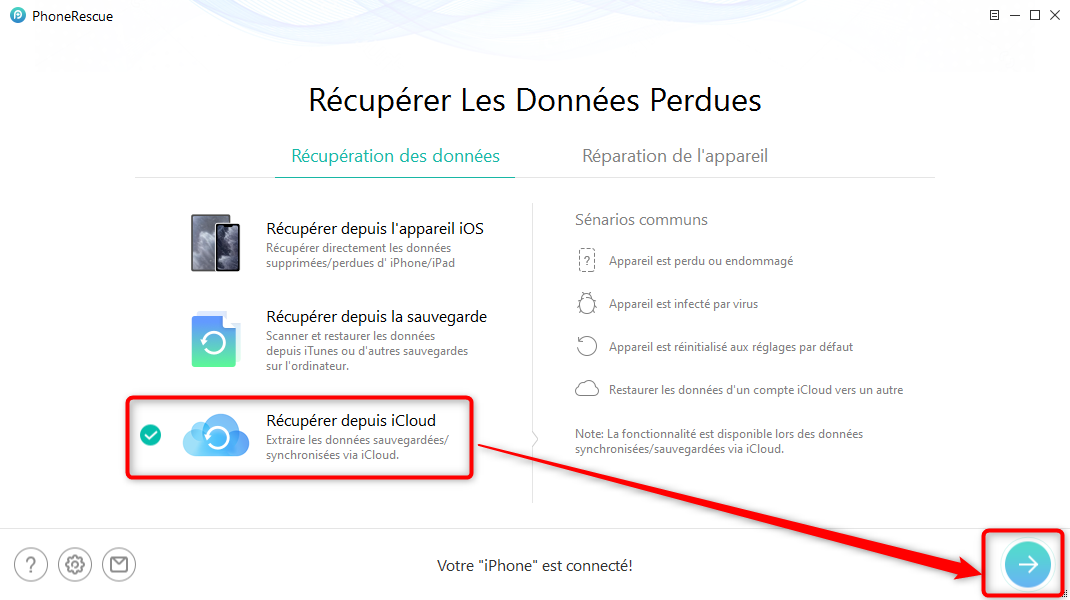 الاسترداد من iCloud
الاسترداد من iCloud
- الآن قم بتسجيل الدخول باستخدام بيانات اعتماد iCloud الخاصة بك ثم انقر فوق “الصور”.
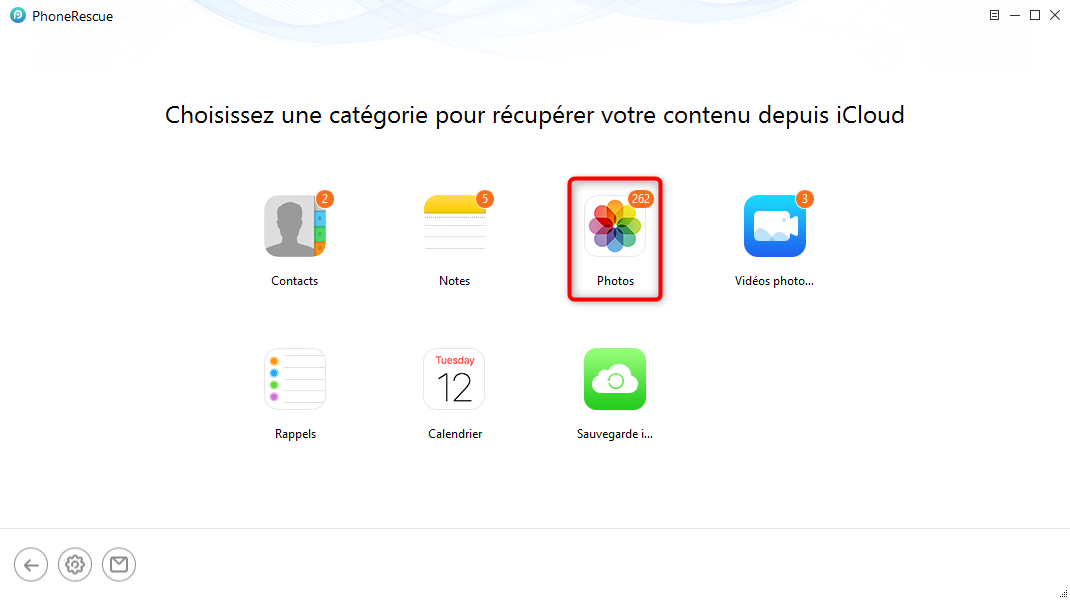 انقر فوق الصور
انقر فوق الصور
- أخيرًا ، حدد الصور المراد استردادها ثم انقر فوق الزر ” يعيد “ تقع في أسفل اليمين.
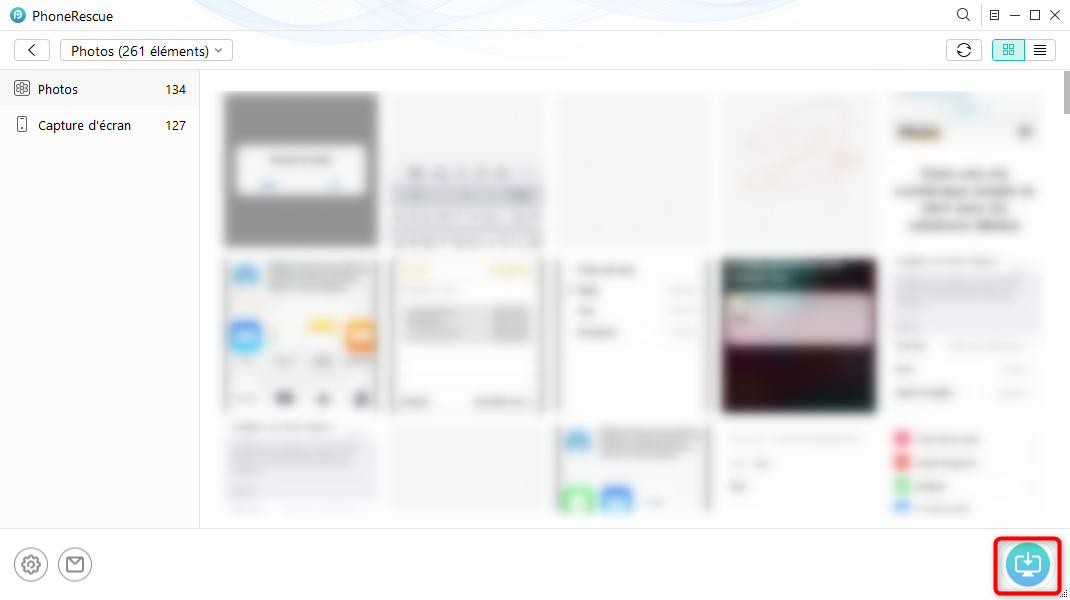 انقر على زر “استعادة” في أسفل اليمين
انقر على زر “استعادة” في أسفل اليمين
3. استعادة جميع البيانات الخاصة بك من iCloud لاستخراج الصور منه
من الممكن استعادة صورك باستخدام iCloud. ومع ذلك ، ستستعيد هذه العملية جميع البيانات المحفوظة على مساحة iCloud الخاصة بك ، ولكن سيتعين عليك إعادة تعيين جهاز iPhone الخاص بك أولاً. عملية ممكنة إذا كنت قد استخدمت iCloud مسبقًا.
فيما يلي الخطوات التي يجب اتباعها:
- أولاً ، تحتاج إلى إعادة تعيين جهاز iPhone الخاص بك بالانتقال إلى الإعدادات> عام> إعادة تعيين> محو كل المحتوى والإعدادات.
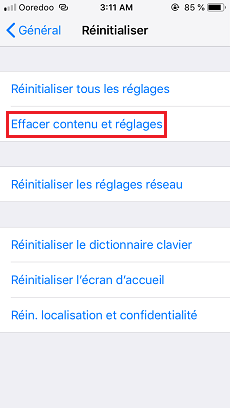 إعادة تعيين iPhone
إعادة تعيين iPhone
- عند بدء تشغيل جهاز iPhone الخاص بك ، بعد إعادة تعيينه ، اتبع خطوات الإعداد لأول مرة حتى “التطبيقات والبيانات”.
- أخيرًا ، انقر فوق “استعادة من iCloud”.
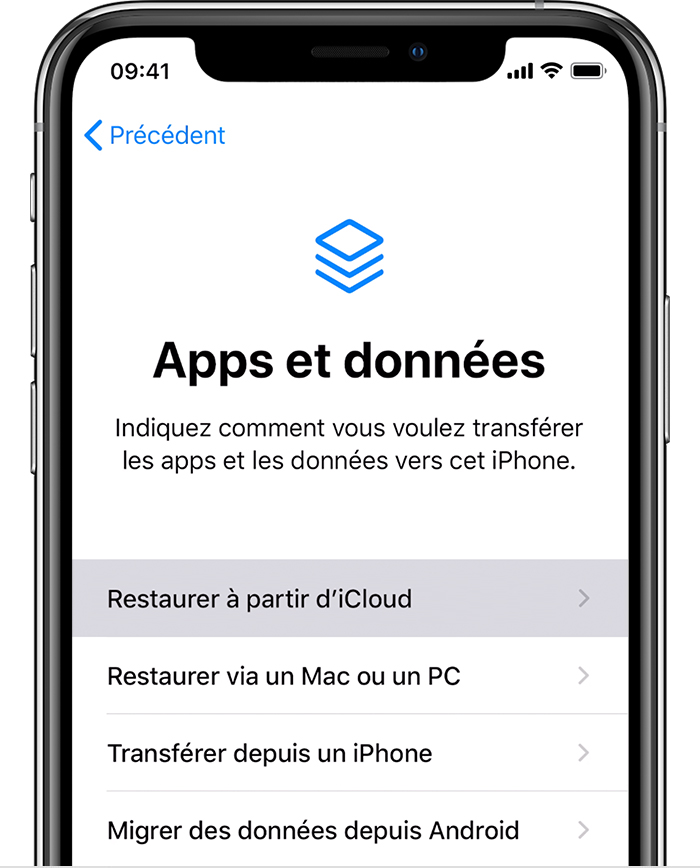 حدد استعادة من iCloud
حدد استعادة من iCloud
ستتمكن بعد ذلك من الوصول إلى جميع صورك.
4. استرجع صور iCloud إلى جهاز الكمبيوتر باستخدام iCloud لـ Windows
تقدم Apple أيضًا تطبيق iCloud لأجهزة الكمبيوتر التي تعمل بنظام Windows. يمكنك استخدامه لاستعادة البيانات والصور التي تم نسخها احتياطيًا إلى iCloud من جهاز الكمبيوتر الخاص بك.
إليك الطريقة:
- أولاً ، قم بتثبيت إصدار iCloud PC Windows وتشغيله.
- ثم قم بتسجيل الدخول باستخدام بيانات اعتماد iCloud الخاصة بك.
- أخيرًا حدد “صور” ثم اضغط ” يتقدم “ لتمكين المزامنة مع جهاز كمبيوتر يعمل بنظام Windows.
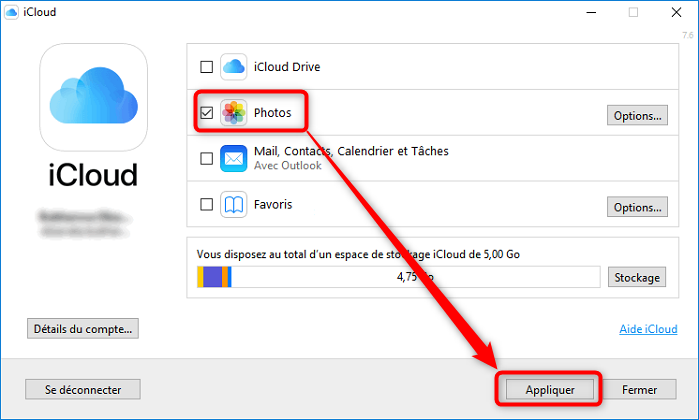 تحقق من الصور وانقر فوق تطبيق
تحقق من الصور وانقر فوق تطبيق
5. استرجع صور iCloud على نظام Mac باستخدام تطبيق الصور على نظام Mac
على جهاز Mac ، يتم تثبيت iCloud افتراضيًا. يمكنك بالتالي تنشيط مزامنة الصور التي التقطتها بنفسك. إليك الطريقة:
- انتقل إلى Dock (في الأسفل) وحدد الرمز “تفضيلات النظام”.
- انقر فوق iCloud ، “صور” ومن بعد “خيارات”.
- يختار “مكتبة صور iCloud” أين “صور iCloud”.
- أخيرًا ، قم بتشغيل تطبيق الصور على جهاز Mac الخاص بك لمشاهدة الصور التي تمت مزامنتها.
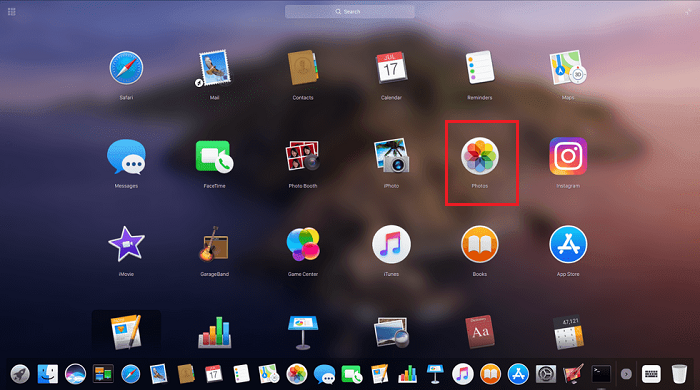 حدد تطبيق الصور على جهاز Mac
حدد تطبيق الصور على جهاز Mac
استنتاج
هناك عدة طرق لاستعادة صور iCloud على iPhone. تقوم غالبية هذه الطرق باستعادة الصور إلى جهاز الكمبيوتر الخاص بك وليس مباشرة إلى جهاز iPhone الخاص بك ما لم تتم إعادة تعيينه. لتسهيل الأمر عليك ، يمكن لبرنامج PhoneRescue لـ iOS نقل صور iCloud مباشرة إلى جهاز iPhone الخاص بك.
كما هو الحال دائمًا ، لا تتردد في مشاركة هذا المحتوى إذا ساعدك في استعادة صور iCloud الخاصة بك.
هل كان المقال مفيداً؟شاركه مع أصدقائك ولا تنسى لايك والتعليق
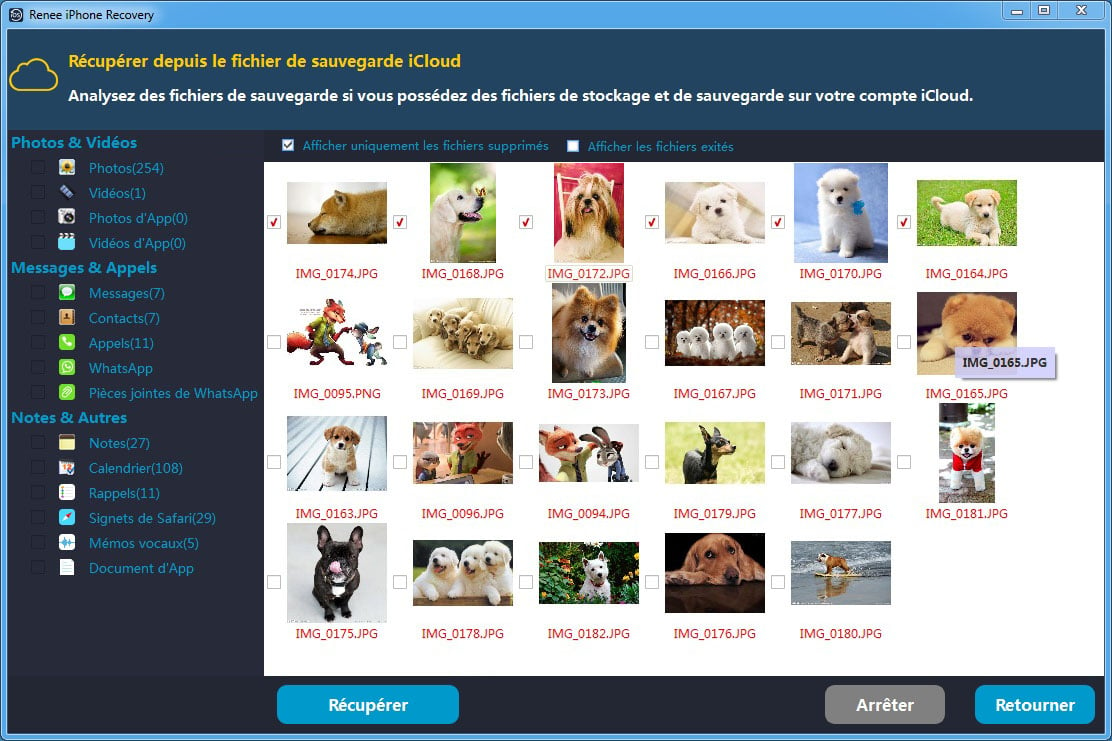
اترك تعليقاً